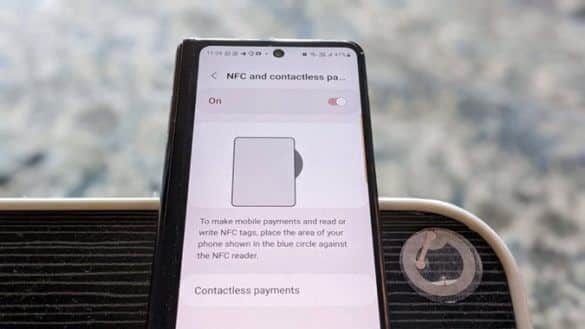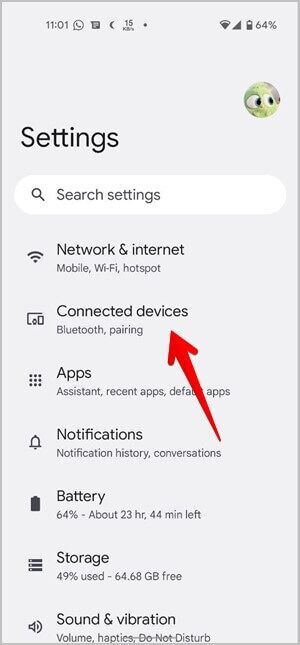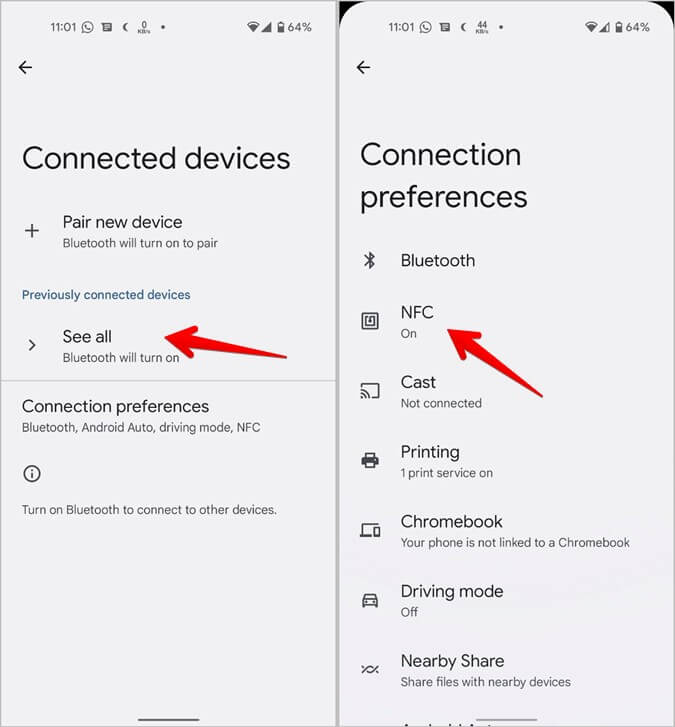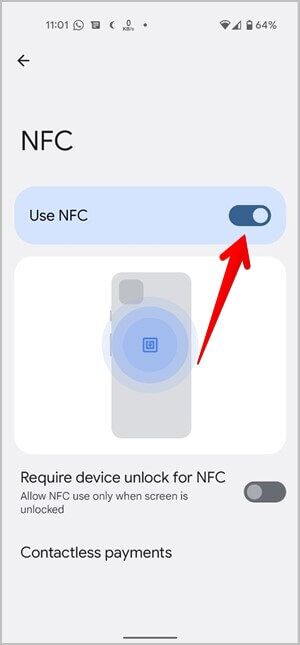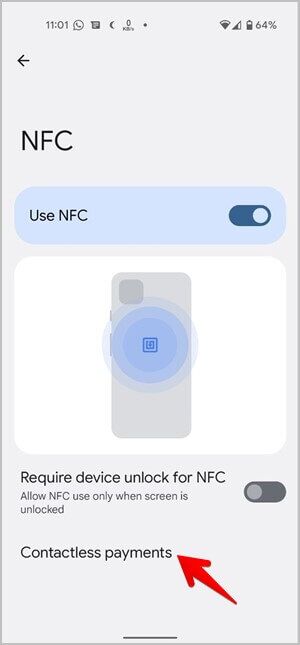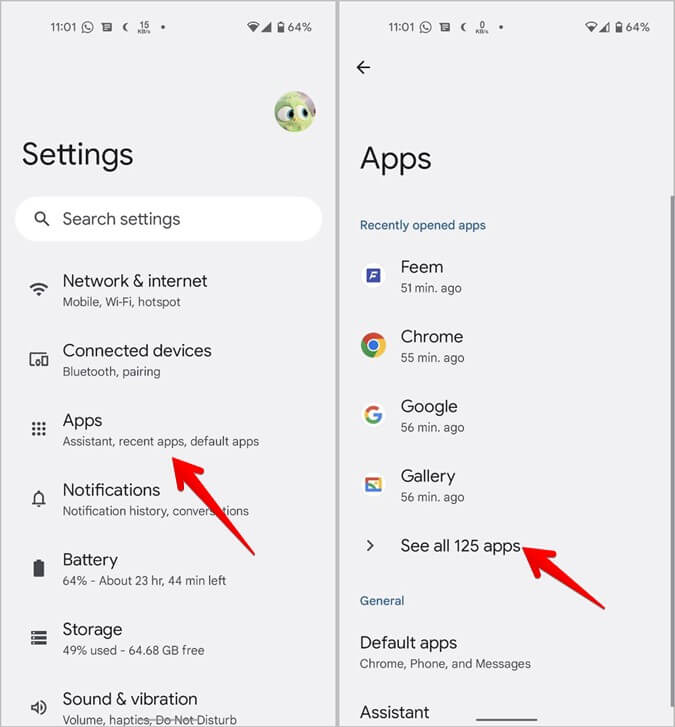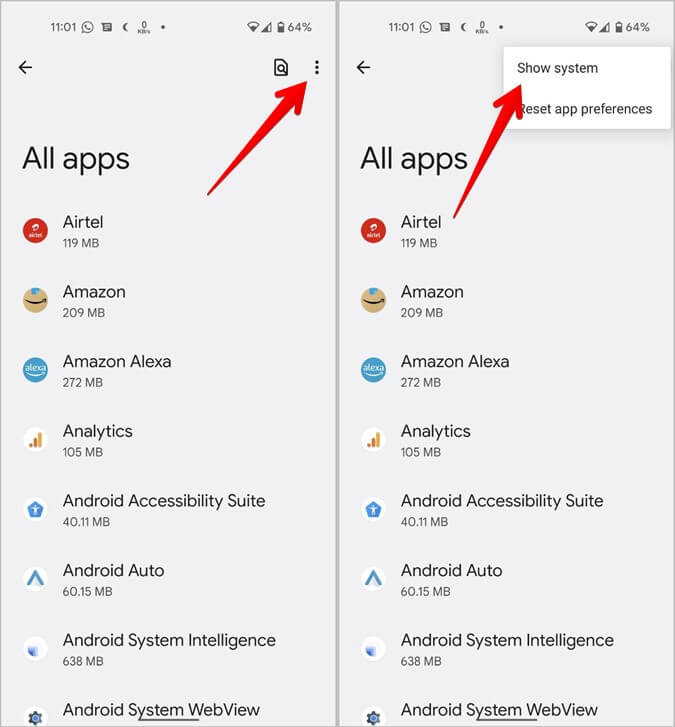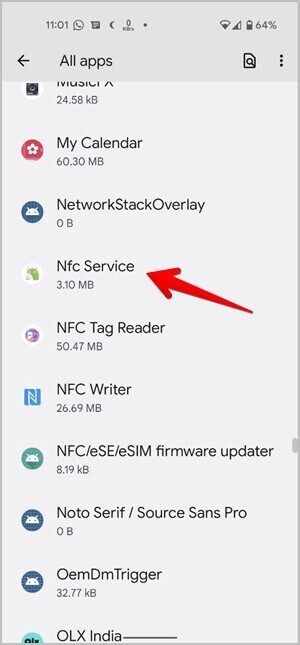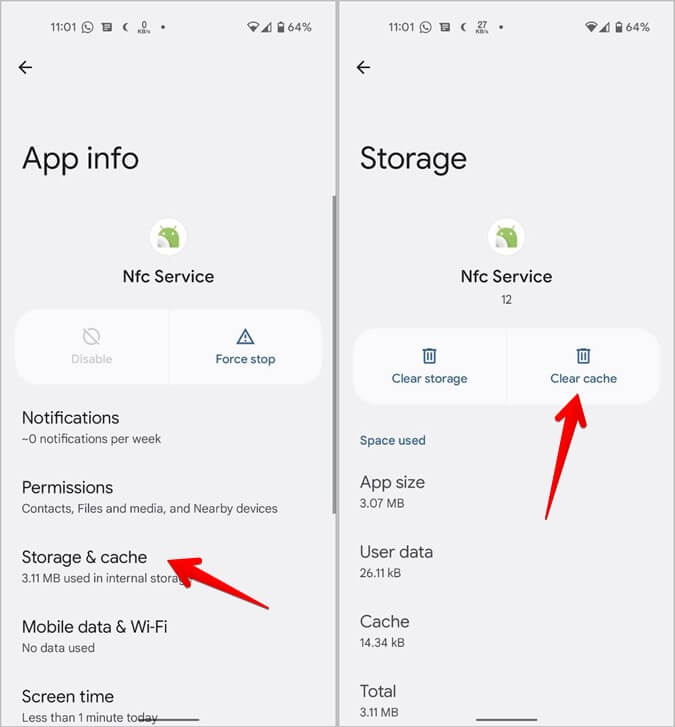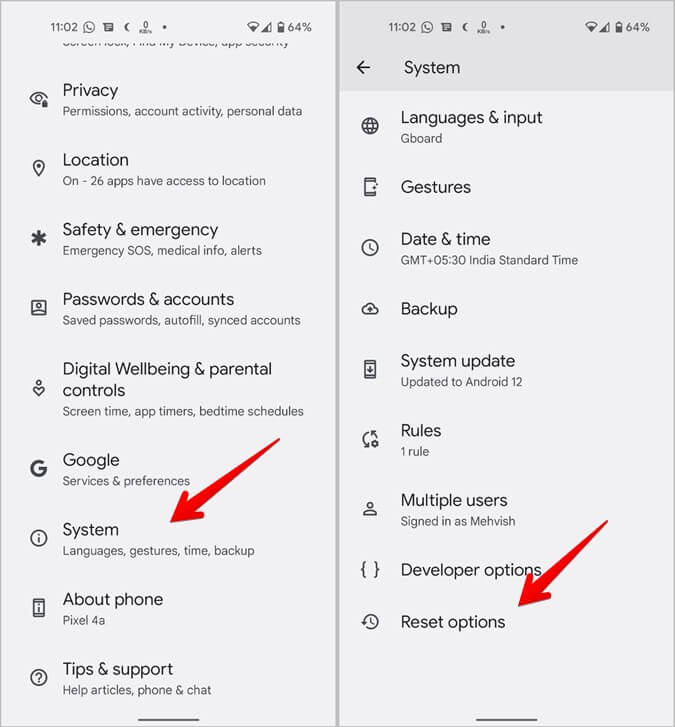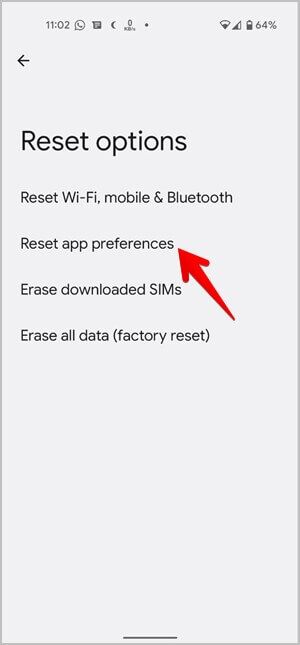Top 8 des correctifs pour résoudre le problème NFC sur Android
Communication en champ proche (NFC) Il s'agit d'une incroyable technologie sans fil qui vous permet de Effectuer des paiements Sans contact, ouvrez des applications sur votre téléphone, appelez des personnes, ouvrez des sites Web etPartager les mots de passe Wi-Fi , et bien plus encore. Si vous utilisez NFC sur n'importe quel téléphone Android, y compris Samsung Galaxy, et qu'il cesse soudainement de fonctionner ou après une mise à jour, vous êtes au bon endroit. Voyons comment réparer le NFC qui ne fonctionne pas sur les téléphones Android.
1. Déverrouillez le téléphone
Si vous essayez de lire un tag NFC alors que votre téléphone est verrouillé, votre téléphone ne pourra pas le lire et donc le NFC ne fonctionnera pas. Assurez-vous toujours que votre téléphone est activé et déverrouillé lors de la lecture des balises NFC.
Remarque : Si vous souhaitez pouvoir lire les balises NFC lorsque votre téléphone est verrouillé, vous pouvez désactiver le paramètre Exiger le déverrouillage de l'appareil pour NFC. Accédez à Paramètres > Appareils connectés > Préférences de connectivité > NFC. Désactivez la bascule à côté de Exiger le déverrouillage de l'appareil pour NFC.
2. Tenez le téléphone correctement
Le NFC est généralement situé à l'arrière du téléphone. Cependant, la position exacte peut être différente pour chaque téléphone portable. Vous devez donc sélectionner la position correcte du NFC sur votre téléphone et tenir correctement le téléphone portable avec la balise NFC.
3. Redémarrez le téléphone
Si les deux conditions préalables ci-dessus sont remplies et que NFC ne fonctionne toujours pas sur votre téléphone Android, vous devez simplement redémarrer votre téléphone Android. Le redémarrage du téléphone résoudra tout problème temporaire ou applications gelées qui pourraient interférer avec NFC.
4. Activer NFC dans les paramètres
NFC doit être activé sur votre téléphone Android pour lire ou écrire des balises NFC. Pour vérifier et activer NFC sur votre téléphone Android, procédez comme suit :
1. Ouvrir une application Paramètres Et allez dans Appareils connectés.
2. Clique sur Préférences de communication Et appuyez sur Option NFC.
3. Activer Basculez à côté de Utiliser NFC.
Remarque : sur les téléphones Samsung Galaxy, accédez à Paramètres > Connexions > NFC et paiement sans contact. Exécutez-le pour résoudre le problème Samsung NFC qui ne fonctionne pas.
5. Vérifiez l'application de paiement par défaut
Si vous ne parvenez pas à effectuer des paiements sans contact depuis votre téléphone Android car NFC ne fonctionne pas, il y a de fortes chances que le problème soit lié à l'application de paiement.
Assurez-vous de sélectionner la bonne application de paiement dans les paramètres, comme indiqué ci-dessous :
1. Aller à Paramètres > Appareils connectés > Préférences de connexion > NFC.
2. Clique sur Paiement sans contact. Sélectionner application de paiement par défaut Que vous souhaitez utiliser.
Conseil : sur les téléphones Samsung Galaxy, accédez à Paramètres > Connexions > NFC et paiement sans contact > Paiements sans contact.
Remarque : Vous devez également consulter les paramètres par défaut de l'application de paiement et vous assurer que le NFC y est activé.
6. Effacer le cache et les données du service NFC
Vider le cache est une vieille recette pour résoudre les problèmes avec les applications ou les services sur les téléphones Android. Vous devriez également utiliser cette astuce pour réparer NFC sur votre téléphone Android.
Ne vous inquiétez pas, vider le cache NFC ne supprimera pas vos fichiers ou données personnels de votre téléphone. Utilisez ces étapes pour vider le cache NFC :
1. OuvrezParamètres«Sur un téléphone Android.
2. Aller à Les applications suivi de montre Toutes les applications.
3. Clique sur Icône en trois points En haut et sélectionnez Afficher le système.
4. Faites défiler vers le bas et appuyez sur Service NFC.
5. Clique sur Stockage Et presse Bouton Vider le cache.
6. Redémarrez votre téléphone. Ensuite, essayez d'utiliser NFC sur votre téléphone. Si le problème persiste, appuyez sur Effacer le stockage à l'étape 5.
7. Retirez le couvercle magnétique
Les coques de téléphone, les supports, les prises pop-up ou tout ce qui contient des aimants peuvent affecter le service NFC sur votre téléphone Android. Retirez donc le cache magnétique et testez le NFC. Si cela fonctionne, vous savez qui est à blâmer.
8. Réinitialiser les paramètres
Enfin, si le NFC ne fonctionne toujours pas sur votre téléphone Android, vous devez réinitialiser les paramètres ou les préférences de l'application. mèneront Réinitialiser les paramètres Restaure tous les paramètres tels que le Wi-Fi, les autorisations de l'application, etc. à leurs valeurs par défaut. Vous devrez les configurer à nouveau. Cependant, ce faisant, vous résoudrez tout problème pouvant affecter NFC sur votre téléphone mobile.
1. OuvrezParamètres«Sur un téléphone Android.
2. Aller à Système > Réinitialiser.
3. Clique sur Réinitialiser les paramètres Ou réinitialisez les préférences de l'application.
Conseil : sur les téléphones Samsung Galaxy, vous devez accéder à Paramètres > Gestion générale > Réinitialiser > Réinitialiser tous les paramètres.
Foire aux questions (FAQ)
1. Comment écrire ou programmer des tags NFC depuis un téléphone Android ?
Vous pouvez facilement créer vos propres balises NFC à l'aide de votre téléphone Android. Téléchargez une application NFC telle qu'un lecteur de balises NFC. Ouvrez L'application et appuyez sur le signe d'écriture. Décidez ce que vous voulez écrire sur l'étiquette. Rapprochez ensuite le téléphone de la marque.
2. Tous les téléphones Android sont-ils dotés de la technologie NFC ?
Pas vrai. Les anciens téléphones Android ne prennent pas en charge la technologie NFC.
3. Comment savoir si mon téléphone est compatible NFC ?
Ouvrez Paramètres sur votre téléphone et tapez NFC. Si vous voyez une option NFC, appuyez dessus. Si vous pouvez activer ou désactiver NFC, votre téléphone prend en charge NFC.
4. Puis-je utiliser NFC sans Internet ?
oui. Vous n'avez pas besoin d'une connexion Internet pour utiliser les services NFC. Cependant, vous aurez peut-être besoin d'Internet si vous souhaitez utiliser les services de paiement NFC.
Profitez de la technologie NFC
J'espère que les correctifs ci-dessus pourront vous aider à résoudre le problème de non-fonctionnement de NFC sur un téléphone Android. Une fois que NFC commence à fonctionner correctement, découvrez plus de 20 utilisations intéressantes des balises NFC. Explorez également d'excellentes applications Android pour utiliser les balises NFC de la meilleure façon possible.